Đừng quên ‘bảo dưỡng’ iPhone bằng cách làm đơn giản này hàng tháng
Ngoài việc giữ gìn cẩn thận, iPhone cần được ‘ bảo dưỡng’ về mặt kỹ thuật số để giúp thiết bị chạy nhanh hơn.
Đừng quên xóa bộ nhớ đệm cho iPhone
IPhone của bạn cũng giống như mọi thiết bị công nghệ khác, cần được bảo dưỡng định kỳ. Mặc dù bạn giữ gìn thiết bị về mặt vật lý tốt chẳng hạn như bao giờ làm rơi vỡ hay thường xuyên lau chùi màn hình, đôi khi bạn cũng cần phải chăm sóc chúng về mặt kỹ thuật số.
Ngay cả những mẫu điện thoại tối tân nhất như iPhone 14 Pro và Pro Max mới ra mắt cũng có thể gặp phải tình trạng không ổn định nếu bạn không tối ưu hóa về mặt phần mềm. Một trong những cách bảo dưỡng đơn giản nhất là xóa bộ nhớ đệm (cache) iPhone của bạn hàng tháng.
Cho dù bạn đang duyệt trong Chrome, Safari hay bất kỳ nơi nào khác trên iPhone, bộ nhớ cache sẽ tích tụ theo thời gian. Xóa bộ nhớ đệm sẽ mang lại cho trình duyệt không gian mới, có thể tăng tốc độ duyệt web bất kể bạn đang sử dụng iOS 15 hay iOS 16.
Bộ nhớ cache của trình duyệt có thể hiểu như một dạng tủ lưu trữ kỹ thuật số. Theo thời gian, iPhone lưu trữ dữ liệu trang web như hình ảnh, trong tủ đó để có thể truy xuất chúng khi bạn truy cập trang web. Điều này sẽ giúp bạn truy cập các trang web quen thuộc một cách nhanh hơn.
Tuy nhiên, chiếc tủ đó theo thời gian sẽ bị đầy ứ và bắt đầu trở nên lộn xộn, trong khi đồ đạc bên trong có thể không còn phù hợp với những gì bạn cần nữa.
Nói cách khác, bộ nhớ cache của trình duyệt trở nên lỗi thời và dữ liệu được truy xuất không còn khớp với dữ liệu thực sự được sử dụng trên trang web. Kết quả? Tốc độ tải chậm hơn và gây ra lỗi.
Đó là lý do tại sao việc xóa bộ nhớ đệm có thể hữu ích, giúp trình duyệt chạy trơn tru hơn và giải phóng một số dung lượng trong bộ nhớ điện thoại.
Cần lưu ý rằng việc xóa bộ nhớ cache sẽ đăng xuất bạn khỏi các trang web hiện đang đăng nhập. Tuy nhiên, nhìn chung, sự bất tiện đó là không quá lớn so với lợi ích mang lại.
Video đang HOT
Dưới đây là hướng dẫn từng bước về cách xóa bộ nhớ cache trên iPhone.
Cách xóa bộ nhớ cache iPhone trong Safari
Safari là trình duyệt mặc định trên iPhone và bạn có thể xóa bộ nhớ cache của Safari trong một vài bước ngắn.
1 . Mở ứng dụng Cài đặt trên iPhone.
2 . Chọn Safari từ danh sách ứng dụng.
3 . Chuyển đến Nâng cao> Dữ liệu trang web.
4 . Cuộn xuống và chọn Xóa tất cả dữ liệu trang web .
5 . Chọn Xóa ngay trong hộp thoại bật lên.
Cách xóa bộ nhớ cache của iPhone trong Chrome
Chrome là một trình duyệt phổ biến khác dành cho người dùng iPhone. Quy trình tổng thể để xóa bộ nhớ đệm Chrome sẽ cần thực hiện thông qua chính trình duyệt này.
1 . Mở ứng dụng Chrome.
2 . Chọn biểu tượng ba dấu chấm ở góc dưới cùng bên phải để mở thêm tùy chọn.
3 . Cuộn lên trên và chọn Cài đặt.
4 . Chọn Quyền riêng tư và Bảo mật trong menu tiếp theo.
5 . Sau đó chọn Xóa dữ liệu duyệt web để hiện lên menu cuối cùng.
6 . Chọn phạm vi thời gian muốn xóa ở trên cùng của menu (Từ 1h trước cho đến Xóa toàn bộ).
7 . Đảm bảo rằng đã tích vào các mục Cookies, Dữ liệu trang web, cùng với Hình ảnh và tệp được lưu trong bộ nhớ cache. Cuối cùng, nhấn Xóa dữ liệu duyệt web ở cuối màn hình.
Cần xóa bộ nhớ cache bao lâu một lần?
Hầu hết mọi người chỉ cần xóa bộ nhớ đệm một hoặc hai tháng một lần. Nói chung, đó là thời điểm mà trình duyệt của bạn sẽ tạo bộ đệm đủ lớn để khiến mọi thứ chậm lại. Nếu bạn thường xuyên truy cập vào một số lượng lớn các trang web, bạn nên xóa bộ nhớ cache thường xuyên hơn.
Đừng bao giờ quên xóa bộ nhớ đệm của iPhone
iPhone cũng như nhiều loại công nghệ khác nên được bảo trì định kỳ. Một trong những cách đơn giản nhất để làm điều đó là xóa bộ nhớ đệm (cache).
iPhone 14 Pro hay 14 Pro Max cũng không thể phát huy hết tác dụng nếu không được tối ưu hóa. Một trong những cách đơn giản nhất để dọn dẹp là xóa cache iPhone hàng tháng.
Bất kể duyệt web bằng Chrome, Safari hay trình duyệt nào khác trên iPhone, bộ nhớ đệm đều sẽ đầy lên theo thời gian. Xóa cache giúp trình duyệt khởi động nhanh hơn, tăng tốc độ duyệt web dù iPhone cài iOS 15 hay iOS 16.
Nên xóa bộ nhớ đệm iPhone theo tháng. (Ảnh: Cnet)
Bộ nhớ đệm của trình duyệt cũng giống như một tủ lưu trữ kỹ thuật số. Mỗi ngày, iPhone lại lưu các dữ liệu web như ảnh, banner trong chiếc tủ đó để "lôi" nó ra mỗi khi ghé thăm một website. Thông thường, việc duyệt web sẽ diễn ra nhanh hơn nhưng dần dần, tủ không còn chỗ chứa và nội dung cũng có thể không khớp với nhu cầu của bạn.
Cuối cùng, bộ nhớ đệm trở nên lỗi thời, không còn phù hợp với dữ liệu được dùng trên website. Kết quả là tốc độ duyệt chậm hơn. Đây là lý do cần xóa cache định kỳ và giai phóng không gian lưu trữ. Dù vậy, cần lưu ý rằng, khi xóa cache, bạn sẽ bị đăng xuất khỏi các trang đang đăng nhập.
Dưới đây là hướng dẫn chi tiết cách xóa cache iPhone theo từng loại trình duyệt.
Xóa bộ nhớ đệm iPhone trong Safari:
Safari là trình duyệt mặc định trên iPhone. Để xóa cache, mở Settings> Safari> Advanced> Website Data. Cuộn xuống rồi chọn Remove All Website Data. Chọn Remove Now trong hộp thoại pop-up.
Xóa bộ nhớ đệm iPhone trong Chrome:
Chrome là trình duyệt phổ biến của Google. Quy trình xóa cache phức tạp hơn một chút so với Safari. Mở ứng dụng Chrome, chọn ba chấm nhỏ ở góc dưới cùng bên phải để mở ra nhiều tùy chọn hơn. Chọn Settings> Privacy and Security> Clear Browsing Data. Sau đó, chọn khoảng thời gian ở trên cùng trình đơn ( Last Hour cho đến All Time). Chọn Cookies, Site Data, Cached Images and Files. Cuối cùng, bấm Clear Browsing Data ở dưới cùng màn hình.
Trình duyệt Safari bỗng dưng ngừng hoạt động nếu bạn nhập các từ dưới đây 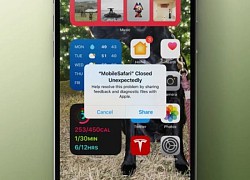 Có một lỗi kỳ lạ khác đang ảnh hưởng đến một số người dùng iPhone và iPad, khiến cho trình duyệt Safari bị "đứng hình" vì một số từ khóa. Trình duyệt Safari bị lỗi kỳ lạ Một số người dùng iPhone và iPad dường như đang gặp một lỗi, khiến Safari bị treo khi nhập một số cụm từ tìm kiếm nhất...
Có một lỗi kỳ lạ khác đang ảnh hưởng đến một số người dùng iPhone và iPad, khiến cho trình duyệt Safari bị "đứng hình" vì một số từ khóa. Trình duyệt Safari bị lỗi kỳ lạ Một số người dùng iPhone và iPad dường như đang gặp một lỗi, khiến Safari bị treo khi nhập một số cụm từ tìm kiếm nhất...
 Lễ đưa tang Kim Sae Ron: Mẹ ruột đi không vững trong giờ phút cuối cùng, dàn sao nghẹn ngào tiễn biệt01:06
Lễ đưa tang Kim Sae Ron: Mẹ ruột đi không vững trong giờ phút cuối cùng, dàn sao nghẹn ngào tiễn biệt01:06 Nam Thư bị chỉ trích vì mặc trang phục phản cảm, hớ hênh ngay trên thảm đỏ00:21
Nam Thư bị chỉ trích vì mặc trang phục phản cảm, hớ hênh ngay trên thảm đỏ00:21 Lý Nhã Kỳ sau khi lộ bức ảnh xồ xề gây sốc: "Có thế lực nào đứng sau những trò ác ý này không?"00:33
Lý Nhã Kỳ sau khi lộ bức ảnh xồ xề gây sốc: "Có thế lực nào đứng sau những trò ác ý này không?"00:33 Đòn giáng của ông Trump vào Ukraine trước ngưỡng cửa đàm phán với Nga09:07
Đòn giáng của ông Trump vào Ukraine trước ngưỡng cửa đàm phán với Nga09:07 Thảm đỏ hot nhất hôm nay: Lý Nhã Kỳ xuất hiện với visual lạ hoắc, một sao nữ Gen Z khoe vòng 1 đẹp ná thở01:49
Thảm đỏ hot nhất hôm nay: Lý Nhã Kỳ xuất hiện với visual lạ hoắc, một sao nữ Gen Z khoe vòng 1 đẹp ná thở01:49 Khả Như vào vai quỷ dữ, ăn thịt sống trong phim kinh dị02:29
Khả Như vào vai quỷ dữ, ăn thịt sống trong phim kinh dị02:29 HOT: Đạt G - Cindy Lư hóa cô dâu chú rể trên lễ đường, khóa môi ngọt ngào trước đông đảo khách mời01:26
HOT: Đạt G - Cindy Lư hóa cô dâu chú rể trên lễ đường, khóa môi ngọt ngào trước đông đảo khách mời01:26 Thách thức nhà vô địch thế giới, võ sĩ Trung Quốc bị đánh sưng mặt02:18
Thách thức nhà vô địch thế giới, võ sĩ Trung Quốc bị đánh sưng mặt02:18 B Ray muốn tìm "ghệ mới" nhưng không quên "bóc phốt" người yêu cũ: Nói nhiều, ghen tuông, bào tiền?03:46
B Ray muốn tìm "ghệ mới" nhưng không quên "bóc phốt" người yêu cũ: Nói nhiều, ghen tuông, bào tiền?03:46 Cindy Lư đáp trả khi bị nói ngoại tình, là nguyên nhân khiến Hoài Lâm tụt dốc không phanh00:18
Cindy Lư đáp trả khi bị nói ngoại tình, là nguyên nhân khiến Hoài Lâm tụt dốc không phanh00:18 Ngoại hình gây sốc của G-Dragon00:19
Ngoại hình gây sốc của G-Dragon00:19Tin đang nóng
Tin mới nhất

Nâng cao và biến đổi hình ảnh của bạn bằng trình chỉnh sửa video trực tuyến CapCut

Cách đăng Facebook để có nhiều lượt thích và chia sẻ

Thêm nhiều bang của Mỹ cấm TikTok

Microsoft cấm khai thác tiền điện tử trên các dịch vụ đám mây để bảo vệ khách hàng

Facebook trấn áp hàng loạt công ty phần mềm gián điệp

Meta đối mặt cáo buộc vi phạm các quy tắc chống độc quyền với mức phạt 11,8 tỷ đô

Không cần thăm dò, Musk nên sớm từ chức CEO Twitter

Đại lý Việt nhập iPhone 14 kiểu 'bia kèm lạc'

Khai trương hệ thống vé điện tử và dịch vụ trải nghiệm thực tế ảo XR tại Quần thể Di tích Cố đô Huế

'Dở khóc dở cười' với tính năng trợ giúp người bị tai nạn ôtô của Apple

Xiaomi sa thải hàng nghìn nhân sự

Apple sẽ bắt đầu sản xuất MacBook tại Việt Nam vào giữa năm 2023
Có thể bạn quan tâm

(Review) 'Nhà gia tiên': Thông điệp vừa vặn về tình thân gia đình
Phim việt
20:05:33 21/02/2025
Nga vượt biên tấn công dồn dập, cắt đứt đường tiếp viện của Ukraine
Thế giới
20:04:00 21/02/2025
Dàn sao tiếng tăm của 'Ma cà rồng Nosferatu': Quy tụ từ ác nhân siêu anh hùng tới chú hề Pennywise
Phim âu mỹ
20:01:55 21/02/2025
Axios: Thoả thuận khoáng sản Mỹ-Ukraine đã xuất hiện thay đổi đáng kể
Uncat
19:51:57 21/02/2025
Vợ cũ sao Vbiz gây phẫn nộ vì nghi móc mỉa Hoa hậu Khánh Vân, Vũ Cát Tường và vợ "ngồi không cũng dính đạn"
Sao việt
19:47:17 21/02/2025
Cô dâu bỏ trốn cùng bạn trai ngay trong ngày cưới
Lạ vui
19:25:34 21/02/2025
Hoa hậu Thùy Tiên mở đầu cho hành trình nhân ái mới của "Vì bạn xứng đáng"
Tv show
19:24:43 21/02/2025
Bị đuổi khỏi nhà chồng chỉ vì... một miếng thịt kho tàu!
Góc tâm tình
18:12:13 21/02/2025
Mbappe bỏ xa Haaland trong cuộc chiến trở thành số 9 xuất sắc nhất thế giới
Sao thể thao
17:21:20 21/02/2025
 Samsung ứng dụng bảo mật blockchain cho mọi thiết bị kết nối internet
Samsung ứng dụng bảo mật blockchain cho mọi thiết bị kết nối internet Elon Musk muốn tạo ra smartphone riêng, thay thế iPhone
Elon Musk muốn tạo ra smartphone riêng, thay thế iPhone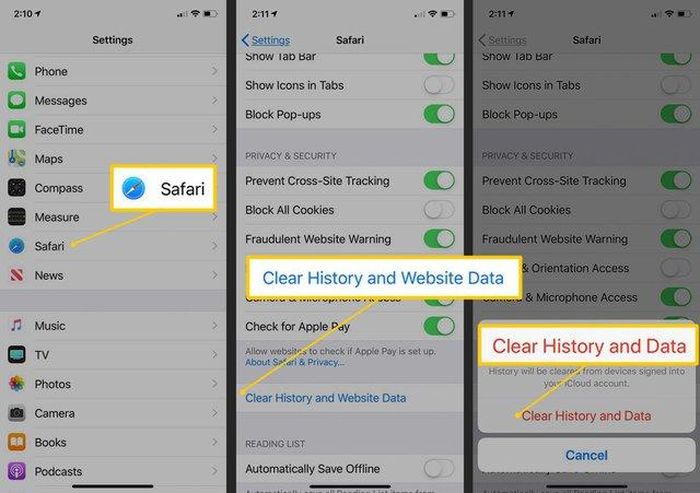

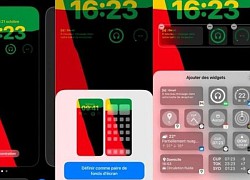 Hai thủ thuật trên iOS 16 giúp tiết kiệm pin iPhone
Hai thủ thuật trên iOS 16 giúp tiết kiệm pin iPhone Sóng gió chưa buông tha cho người dùng iPhone
Sóng gió chưa buông tha cho người dùng iPhone Người dùng ngán ngẩm khi iOS 16 gặp phải hàng tá lỗi
Người dùng ngán ngẩm khi iOS 16 gặp phải hàng tá lỗi Hai tính năng gây tốn pin không ngờ trên iPhone
Hai tính năng gây tốn pin không ngờ trên iPhone 2 tips iOS 16 giúp tiết kiệm pin trên iPhone của bạn
2 tips iOS 16 giúp tiết kiệm pin trên iPhone của bạn Cách bật cảnh báo thời tiết khắc nghiệt trên iPhone
Cách bật cảnh báo thời tiết khắc nghiệt trên iPhone Chấn động tin em rể đại gia lợi dụng cái chết Từ Hy Viên công khai có con riêng, danh tính "tiểu tam" lộ diện
Chấn động tin em rể đại gia lợi dụng cái chết Từ Hy Viên công khai có con riêng, danh tính "tiểu tam" lộ diện
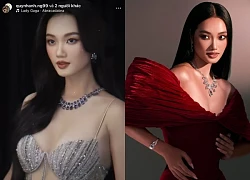 Rầm rộ danh tính 1 người đẹp nghi được "dọn đường" nối gót Kỳ Duyên thi Miss Universe 2025
Rầm rộ danh tính 1 người đẹp nghi được "dọn đường" nối gót Kỳ Duyên thi Miss Universe 2025 Giơ ví chứa thẻ thanh tra xây dựng, người đàn ông ở TPHCM bị CSGT khống chế
Giơ ví chứa thẻ thanh tra xây dựng, người đàn ông ở TPHCM bị CSGT khống chế Lúc hấp hối, anh trai chồng chỉ vào đứa nhỏ đứng ở góc nhà và nói sự thật khiến tôi suy sụp
Lúc hấp hối, anh trai chồng chỉ vào đứa nhỏ đứng ở góc nhà và nói sự thật khiến tôi suy sụp Hoa hậu Việt Nam nghi sắp làm phu nhân hào môn lộ hint rời Sen Vàng?
Hoa hậu Việt Nam nghi sắp làm phu nhân hào môn lộ hint rời Sen Vàng? Sao Việt 21/2: Khánh Thi cùng con gái hóa trang thành "cô bé Masha"
Sao Việt 21/2: Khánh Thi cùng con gái hóa trang thành "cô bé Masha" MXH tràn ngập clip Hoàng Cảnh Du đưa gái lạ du lịch Phú Quốc, chuyện tình với Địch Lệ Nhiệt Ba nghi đã "toang"
MXH tràn ngập clip Hoàng Cảnh Du đưa gái lạ du lịch Phú Quốc, chuyện tình với Địch Lệ Nhiệt Ba nghi đã "toang" Taxi đi nhầm đường, nữ sinh nhảy ra khỏi xe vì tưởng mình bị bắt cóc rồi bị đâm tử vong: Tòa tuyên án ra sao với tài xế?
Taxi đi nhầm đường, nữ sinh nhảy ra khỏi xe vì tưởng mình bị bắt cóc rồi bị đâm tử vong: Tòa tuyên án ra sao với tài xế? 'Diễn viên Đình Thế mất ở tuổi 22 mà không kịp nói lời trăng trối'
'Diễn viên Đình Thế mất ở tuổi 22 mà không kịp nói lời trăng trối' Thảm cảnh của ác nữ đẹp nhất màn ảnh: Nghèo túng đến nỗi phải nhặt đồ ăn thừa, nhan sắc tụt dốc thê thảm không nhận ra
Thảm cảnh của ác nữ đẹp nhất màn ảnh: Nghèo túng đến nỗi phải nhặt đồ ăn thừa, nhan sắc tụt dốc thê thảm không nhận ra Vụ thi thể không nguyên vẹn: Lời khai rợn người của gã chồng giết vợ
Vụ thi thể không nguyên vẹn: Lời khai rợn người của gã chồng giết vợ Trước khi qua đời, Kim Sae Ron lên sân thượng khóc nức nở vì lời xin lỗi muộn màng từ phóng viên Hàn
Trước khi qua đời, Kim Sae Ron lên sân thượng khóc nức nở vì lời xin lỗi muộn màng từ phóng viên Hàn TP.HCM: Nam thanh niên rơi lầu 4 chung cư trong tình trạng không mặc quần áo
TP.HCM: Nam thanh niên rơi lầu 4 chung cư trong tình trạng không mặc quần áo Truy tố người mẫu lai Đinh Nhikolai tàng trữ trái phép chất ma túy
Truy tố người mẫu lai Đinh Nhikolai tàng trữ trái phép chất ma túy Hoa hậu Hoàn vũ Catriona Gray chia tay hôn phu sau 5 năm, danh tính "trà xanh" lộ diện?
Hoa hậu Hoàn vũ Catriona Gray chia tay hôn phu sau 5 năm, danh tính "trà xanh" lộ diện? Vợ 3 kém 29 tuổi nhắc Bảo Chung: "Quãng đời còn lại đừng có ai nữa nhé!"
Vợ 3 kém 29 tuổi nhắc Bảo Chung: "Quãng đời còn lại đừng có ai nữa nhé!"